Come utilizzare l'assistente vocale ChatGPT - TechCult
Varie / / December 07, 2023
La comodità è indispensabile e gli assistenti vocali sono la soluzione perfetta poiché ti consentono di operare a mani libere senza la necessità di input manuali. ChatGPT funziona generalmente in forma testuale. Tuttavia, per migliorare l’interazione degli utenti con il modello AI, OpenAI ha introdotto funzionalità di ricerca vocale e di immagini. Ciò significa che il chatbot può vedere, ascoltare e conversare tramite voce. Ma la domanda è come utilizzare l'assistente vocale ChatGPT sul tuo smartphone e PC Android. Ti guideremo con lo stesso, iniziamo.

Cos'è la funzione Assistente vocale ChatGPT e come utilizzarla?
Basato su un nuovo modello di sintesi vocale, l'assistente vocale ChatGPT ti consente di avere conversazioni vocali con l'intelligenza artificiale. Invece di digitare, ora puoi semplicemente pronunciare la tua domanda e ricevere risposte verbali. Poiché può generare voci simili a quelle umane da testo e parlato campionato, le interazioni diventano più naturali e divertenti.
Puoi utilizzare la funzione di assistente vocale sul tuo smartphone Android, tramite l'app ChatGPT. Segui i passi:
1. Apri il Google Play Store, Cercare ChatGPTe toccare il Installare opzione.
2. Una volta scaricato, apri ChatGPT E Login al tuo account.
3. Tocca il icona delle cuffie accanto alla barra di input come mostrato nell'immagine e consenti le autorizzazioni del microfono all'app quando richiesto.

4. Nel Presentazione delle conversazioni vocali pagina, toccare Continua.
5. Scegli una voce tra le cinque opzioni fornite e toccare Confermare.
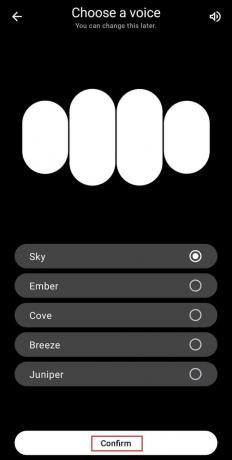
Questo è tutto! Ora inizia a pronunciare la tua domanda e l'assistente vocale la ascolterà e risponderà.
Leggi anche: Come utilizzare ChatGPT 4
Come scaricare e utilizzare l'estensione vocale ChatGPT su PC
Anche se per ora la funzionalità dell'assistente vocale è stata implementata solo sull'app mobile, puoi utilizzare gli assistenti vocali forniti da estensioni di terze parti per interagire con ChatGPT su PC. Una di queste estensioni progettata per assistere gli utenti è Talk to ChatGPT. Seguire i passaggi seguenti:
1. Aprire Google Chrome, vai a Il negozio online di Chromee cercare il file Parla con ChatGPT estensione.
2. Clicca sul Aggiungi a Chrome opzione.

3. Apparirà un messaggio, fare clic su Aggiungi estensione scheda.
4. Una volta installata l'estensione, apri ChatGPT in una nuova scheda e Iscrizione O Login utilizzando le tue credenziali esistenti se hai già un account.
5. Nell'angolo in alto a destra, fai clic su Inizio opzione per abilitare l'estensione.

6. Clicca sul OK pulsante nella richiesta di continuare e quindi fare clic su Permettere per concedere all'interno l'autorizzazione a utilizzare il microfono.
Ora puoi semplicemente porre le tue domande direttamente tramite voce e persino ascoltare le risposte.
Leggi anche:13 modi per utilizzare ChatGPT per la creazione di contenuti
La funzionalità vocale ChatGPT è ora disponibile gratuitamente per tutti gli utenti?
Inizialmente, la funzionalità vocale era disponibile solo per gli utenti ChatGPT Plus ed Enterprise. Tuttavia, SÌ, ora è disponibile gratuitamente per tutti gli utenti tramite l'app ChatGPT per iOS e Android.
Pro e contro dell'assistente vocale ChatGPT
Ogni funzionalità presenta numerosi vantaggi e svantaggi, così come la funzionalità vocale in ChatGPT.
Pro dell'assistente vocale ChatGPT:
- Facile da usare: Poiché gli utenti possono semplicemente tenere il microfono e pronunciare le proprie domande, tende ad essere un mezzo amichevole per l'interazione. Inoltre, è diventata un'opzione conveniente per le persone con disabilità.
- Elaborazione del linguaggio naturale: Risponde in linguaggio naturale, il che rende più semplice per gli utenti ottenere rapidamente le informazioni di cui hanno bisogno senza alcuna confusione.
- Disponibile in più lingue: Supporta più lingue e offre agli utenti la possibilità di scegliere quella preferita.
Contro dell'assistente vocale ChatGPT:
- Limitazioni nella comprensione di alcuni accenti: A volte potrebbe non comprendere i dialetti o gli accenti dell’utente e quindi potrebbe generare risposte errate.
- Dipendenza dal rumore di fondo: Una scarsa qualità audio o forti rumori di sottofondo possono influire sulla precisione delle risposte dell'assistente
Speriamo che la nostra guida ti abbia aiutato utilizzare l'assistente vocale ChatGPT osul tuo dispositivo preferito. Se hai domande o suggerimenti per noi, faccelo sapere nella sezione commenti qui sotto. Continua a visitare la nostra pagina per ulteriori blog informativi.
Henry è uno scrittore tecnologico esperto con la passione di rendere accessibili ai lettori di tutti i giorni argomenti tecnologici complessi. Con oltre un decennio di esperienza nel settore tecnologico, Henry è diventato una fonte di informazioni affidabile per i suoi lettori.



